在日常生活中,我们经常会遇到需要将手机上的内容投射到电脑屏幕上的情况,对于苹果手机用户来说,想要在Win10电脑上投屏苹果手机内容可能会感到困惑。但实际上只需通过一些简单的步骤,就能实现这一目标。接下来我们将介绍如何将苹果手机投影到笔记本上,并在Win10电脑上投屏苹果手机内容的方法。让我们一起来了解吧!
如何在win10电脑上投屏苹果手机内容
操作方法:
1.
首先大前提是手机要与电脑在同一个Wifi下,一般也就是说连着同一个WiFi网络。

2.win10系统本身也是支持投屏的。我们打开设置,点击“系统”图标。
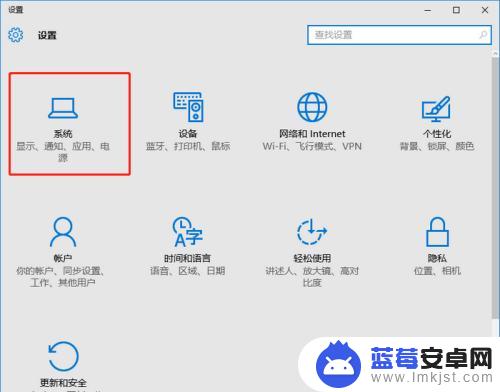
3.选择左侧工具栏的“投影到这台电脑”一项。
4.在当前页面选择“当你同意时,With电脑和手机可以投影到这台电脑”下拉菜单。选择“所有位置都可用”这一项。
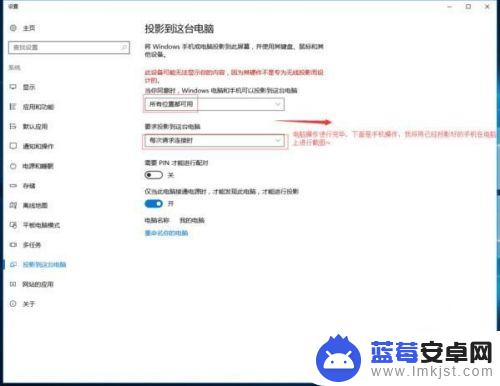
5.iOS系统有AirPlay技术,只需启用该镜像功能,就实时操作手机投屏到电脑上。
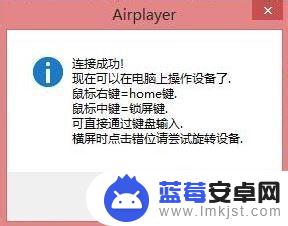
6.在设置中或者上拉找到“控制中心”点击“AirPlay”进行下一步操作。
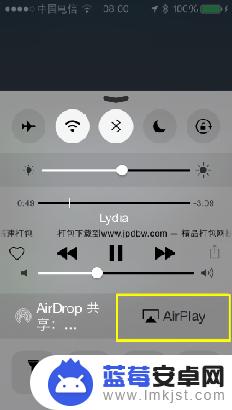
7.在“AirPlay”选项的界面中,扫描可连接设备。找到要连接的电脑的ID名称,点击即可进行连接。
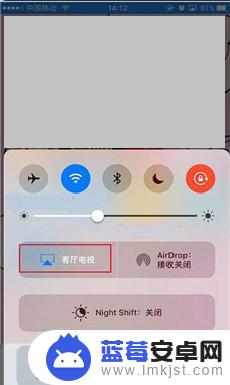
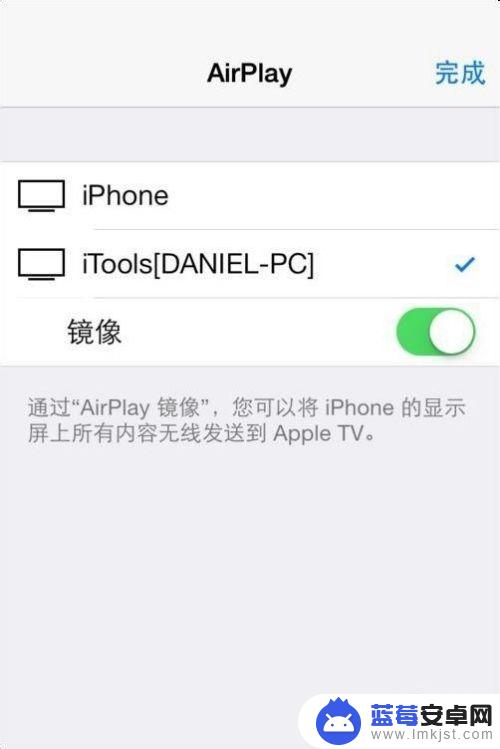
8.需要结束投屏,我们可以关掉电脑上的投屏界面或者点击手机上的停止镜像。这样便可以结束手机投屏。
以上是关于如何将苹果手机投影到笔记本的全部内容,如果您遇到相同的问题,可以参考本文中介绍的步骤来解决,希望对大家有所帮助。












